Hasleo BitLocker Anywhere是一款功能强大的磁盘加密工具,它可以帮助用户在Windows家庭版和专业版系统上轻松使用BitLocker加密功能,保护计算机中的重要数据安全。无论是个人用户还是企业用户,都可以通过BitLocker Anywhere轻松实现数据加密保护,防止数据泄露和意外损坏。有了这款软件,你可以非常轻松的将你的隐私安全磁盘进行加密处理,这种加密方法非常的复杂,即使使用了开机密码锁也无法进行查看,而且其具备了极其简单的操作方式,用户可以按照提示一步步操作即可完成对应操作。
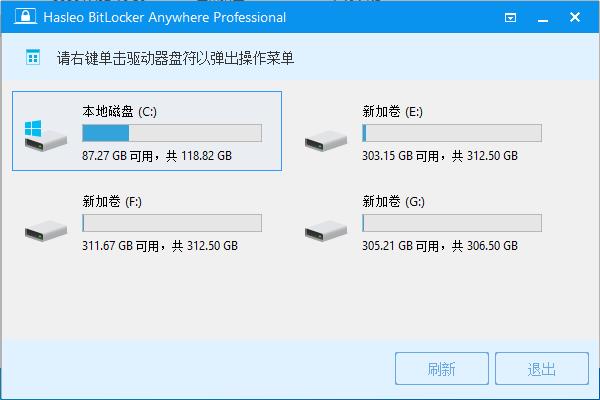
安装并运行Hasleo BitLocker Anywhere,右键单击要加密的驱动器,然后单击“打开BitLocker”。
2、输入密码和备份恢复密钥
输入用于加密的密码并选择加密参数,单击“下一步”按钮并保存恢复密钥,然后单击“下一步”按钮开始加密驱动器。
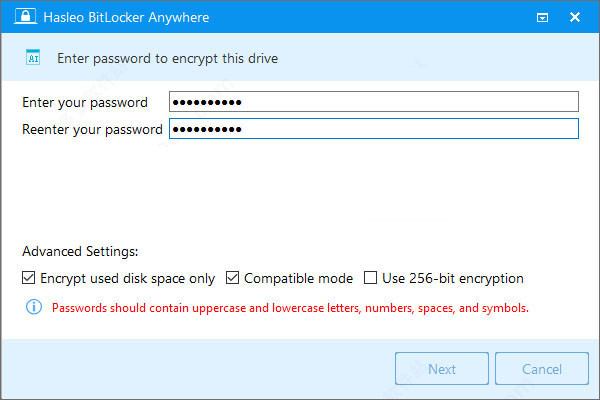
3、加密驱动器
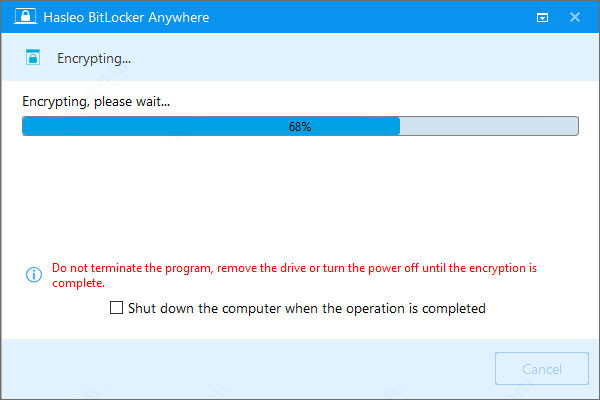
根据驱动器的大小,加密过程可能需要很长时间才能完成,因此请耐心等待。
2、请记住BitLocker密码并安全备份BitLocker恢复密钥,丢失它们都会导致数据无法访问
3、您不仅可以使用它来加密数据分区,还可以使用它来加密Windows分区
Microsoft未在Windows 10 / 8.1 / 8/7 Home Edition和Windows 7 Professional Edition中启用BitLocker驱动器加密功能,因此我们无法使用BitLocker驱动器加密来加密这些版本中的硬盘驱动器和USB闪存驱动器,幸运的是,您可以使用Hasleo BitLocker Anywhere在这些版本的Windows中使用BitLocker驱动器加密来加密卷
①允许用户选择仅使用空间加密或完整驱动器加密
②允许用户选择兼容加密模式(AES-CBC)或新加密模式(XTS-AES)
③允许用户加密Windows分区和数据分区
2、解密BitLocker加密驱动器
使用Hasleo BitLocker Anywhere,您可以在Windows 10 / 8.1 / 8/7 Home Edition和Windows 7 Professional Edition中解密BitLocker加密驱动器
3、更改BitLocker加密驱动器的密码
使用Hasleo BitLocker Anywhere,可以在Windows 10 / 8.1 / 8/7 Home Edition和Windows 7 Professional Edition中更改BitLocker加密驱动器的密码
4、导出BitLocker恢复密钥和启动密钥
使用Hasleo BitLocker Anywhere,您可以从BitLocker加密驱动器导出BitLocker恢复密钥或启动密钥(.BEK文件)
5、轻松锁定和解锁BitLocker加密驱动器
使用Hasleo BitLocker Anywhere,您可以轻松锁定或解锁BitLocker加密驱动器
Hasleo BitLocker Anywhere是一款非常专业好用的磁盘加密工具,对于需要保证磁盘中数据安全性防止泄露等一些需求的用户可以试试哦!
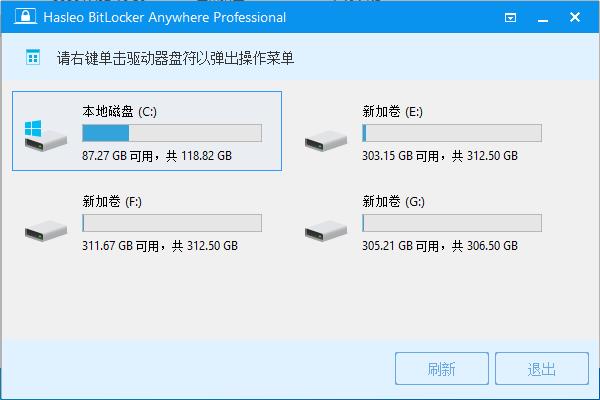
Hasleo BitLocker Anywhere使用教程
1、选择要加密的驱动器安装并运行Hasleo BitLocker Anywhere,右键单击要加密的驱动器,然后单击“打开BitLocker”。
2、输入密码和备份恢复密钥
输入用于加密的密码并选择加密参数,单击“下一步”按钮并保存恢复密钥,然后单击“下一步”按钮开始加密驱动器。
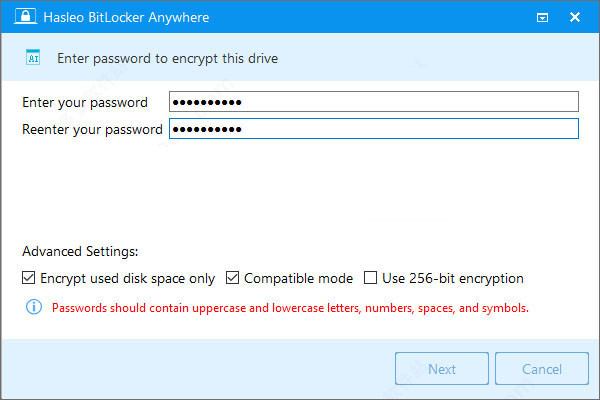
3、加密驱动器
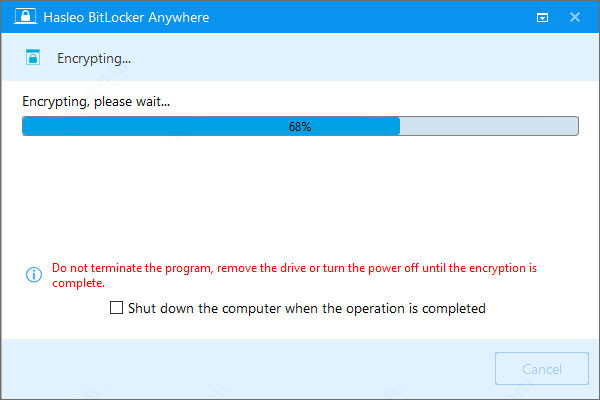
根据驱动器的大小,加密过程可能需要很长时间才能完成,因此请耐心等待。
Hasleo BitLocker Anywhere特色
1、在加密过程中终止程序,删除驱动器或异常关闭电源会导致数据损坏,因此建议您在加密之前备份要加密的卷上的文件2、请记住BitLocker密码并安全备份BitLocker恢复密钥,丢失它们都会导致数据无法访问
3、您不仅可以使用它来加密数据分区,还可以使用它来加密Windows分区
Hasleo BitLocker Anywhere功能
1、使用BitLocker驱动器加密加密驱动器Microsoft未在Windows 10 / 8.1 / 8/7 Home Edition和Windows 7 Professional Edition中启用BitLocker驱动器加密功能,因此我们无法使用BitLocker驱动器加密来加密这些版本中的硬盘驱动器和USB闪存驱动器,幸运的是,您可以使用Hasleo BitLocker Anywhere在这些版本的Windows中使用BitLocker驱动器加密来加密卷
①允许用户选择仅使用空间加密或完整驱动器加密
②允许用户选择兼容加密模式(AES-CBC)或新加密模式(XTS-AES)
③允许用户加密Windows分区和数据分区
2、解密BitLocker加密驱动器
使用Hasleo BitLocker Anywhere,您可以在Windows 10 / 8.1 / 8/7 Home Edition和Windows 7 Professional Edition中解密BitLocker加密驱动器
3、更改BitLocker加密驱动器的密码
使用Hasleo BitLocker Anywhere,可以在Windows 10 / 8.1 / 8/7 Home Edition和Windows 7 Professional Edition中更改BitLocker加密驱动器的密码
4、导出BitLocker恢复密钥和启动密钥
使用Hasleo BitLocker Anywhere,您可以从BitLocker加密驱动器导出BitLocker恢复密钥或启动密钥(.BEK文件)
5、轻松锁定和解锁BitLocker加密驱动器
使用Hasleo BitLocker Anywhere,您可以轻松锁定或解锁BitLocker加密驱动器
Hasleo BitLocker Anywhere是一款非常专业好用的磁盘加密工具,对于需要保证磁盘中数据安全性防止泄露等一些需求的用户可以试试哦!
